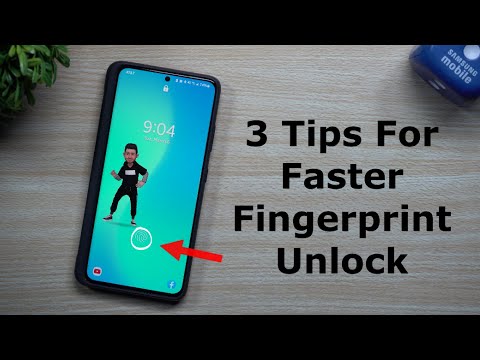Ez egy kicsit olyan, mint az Android Beam Android telefonokon és táblagépeken. Azonban mindez a vezeték nélküli Bluetooth-kapcsolaton keresztül működik, és nincs szükség NFC kapcsolatra. Ez csak az Apple saját eszközökkel kompatibilis.
Miért olyan hasznos az AirDrop?
Ha rendelkezik Apple eszközökkel, az AirDrop egyszerű módja annak, hogy tartalmat küldjön oda-vissza egy másik személy - vagy a készülékek között. Ez csak néhány csapást igényel, és minden teljesen vezeték nélkül történik. Ha valaki a közelben van - és a közelben kell tartózkodnia, a Bluetooth tartományon belül - nem kell SMS, iMessage, e-mail vagy egyéb kommunikációs alkalmazásokra támaszkodnia, hogy küldjön dolgokat oda-vissza.
A hasonló Android és Windows Phone megoldásoktól eltérően, amelyek a telefonok háttértámogató NFC-kapcsolatot igényelnek, az AirDrop teljesen vezeték nélküli módon működik a Bluetooth-on keresztül. Az iPhones és iPad készülékek az iOS 7 és Mac OS X 10.10 Yosemite óta érhetők el. Használhatja azt, hogy tartalmat küldjön saját eszközei közé, vagy ossza meg azt valaki más eszközével, ha közel van hozzájuk. Sajnos az AirDrop nem igényel Apple eszközöket, így nem kompatibilis az Android vagy Windows készülékekkel.

Az AirDrop a személyes adatoktól függ
Alapértelmezés szerint az AirDrop csak felfedezhetővé teszi azokat az embereket, akik a névjegyzékében szerepelnek. Ha az AirDrop-ot az emberekkel szeretné felvenni, akkor hozzá kell adnia a kapcsolattartókhoz, és hozzá kell adnia őket mint kapcsolattartót. Ez nem igényel nagy erőfeszítéseket - ha ezt valakihez ismeri, valószínűleg már egymás kapcsolataiban van. Ha az AirDrop-ot az emberekhez akarjuk anélkül, hogy egymásnak felvennénk a kapcsolatait, bármikor ideiglenesen átkapcsolhatjuk az AirDrop-ot, hogy mindenkihez dolgozzunk, figyelmen kívül hagyva a kapcsolatokat.
Ez a funkció biztosítja, hogy nem csak megjelenik más emberek AirDrop paneljében, ahogy sétálsz. Az emberek nem fogják tudni látni a nevét, ha közeli vagy, és nem tudnak semmit küldeni neked. Csak azok a kapcsolattartók kaphatják meg a jogot, hogy találkozzanak.

Az AirDrop használata iPhone vagy iPad készüléken
Húzza fel a "Vezérlőközpont" panelt az iPhone, iPad vagy iPod Touch készülékre úgy, hogy az ujját a képernyő alá helyezi, és felfelé mozdítja. Láthatja, hogy az AirDrop engedélyezve van-e itt a "AirDrop" állapot. Ahogy az AirDrop Bluetooth-ra támaszkodik, akkor le fog kapcsolni, ha a Bluetooth le van tiltva.
Érintse meg az AirDrop opciót az AirDrop működésének szabályozásához. Letilthatja azt, csak engedélyezze az AirDrop-ot a kapcsolatokban lévők számára (ez az alapértelmezett), vagy engedélyezze az AirDrop szolgáltatást mindenki számára.

Előfordulhat, hogy a telefon vagy a táblagép a környéken lévő eszközök felfedezésére szolgál, ezért tartsa be. Megpróbálhatja ébreszteni egy eszközt is, ha nem találja meg. Például előfordulhat, hogy fel kell ébresztenie egy iPhone vagy iPad készüléket, ha AirDropot szeretne hozzá, és nem jelenik meg azonnal.

AirDrop használata Mac-en
Mac számítógépen a rendelkezésre álló eszközök listáját megtalálja a Finder alatt. Húzza át a fájlokat egy másik eszközre a megosztáshoz. Például húzhat egy fájlt egy személy nevére, és elküldheti a Mac számára. Vagy küldhet fényképet Mac-jéről iPhone-jára.
Ahogy az iOS rendszeren is, kiválaszthatod, hogy ki láthatja Önt az AirDrop listájában az ablak alján található lehetőségekkel. Csak kattintson a "Engedje meg, hogy fedezzék fel:" menüvel.


Elengedhetetlen, hogy az AirDrop kompatibilis mind az iOS készülékek, mind a Macs között, így kényelmes módja annak, hogy vezeték nélkül küldjön tartalmat a közeli eszközök között bármilyen tetszés szerint - mindaddig, amíg az Apple készíti őket. Az AirDrop nagyon jól működik, ha Apple eszközöket használ, és ez az a fajta megoldás, amelyet valóban az Android és a Windows készülékek is elfogadhatnak. Az AirDrop segít megoldani a fájlok, fotók és egyéb adatcsatornák megosztását a közeli eszközök között.